来源:网络 作者:Sener
15、创建曲线调整图层,对RGB通道进行调整,参数设置如图26,确定后创建剪切蒙版,再把蒙版填充黑色,,然后用柔边白色画笔把人物背光区域涂暗一点,效果如图27。
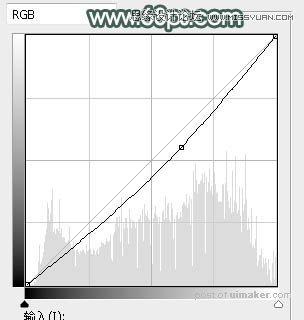

16、新建一个图层,用椭圆选框工具拉出下图所示的选区,羽化50个像素后填充淡绿色:#B9C5A0,取消选区后把混合模式改为“滤色”,效果如下图。这一步给图片局部增加高光。
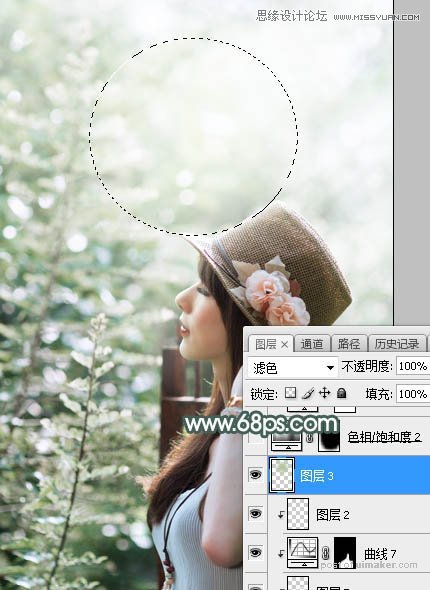
17、新建一个图层,简单给图片底部区域增加暗角,效果如下图。

18、按Ctrl + Alt + 2 调出高光选区,按Ctrl + Shift + I 反选得到暗部选区,然后创建曲线调整图层,稍微压暗一点,参数及效果如下图。这一步把图片暗部区域压暗一点。
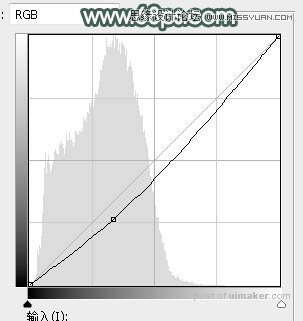

最后微调一下颜色,再把整体柔化处理,完成最终效果。
